Vytváranie kópií rozložených na stranu (N na 1 alebo plagát)
Funkcia kopírovania N na 1 šetrí papier tým, že kopíruje dve alebo štyri strany vášho dokumentu na jednu stranu kópie. Funkcia plagátu rozdelí dokument na sekcie, ktoré zväčší tak, že ich spojením môžete vytvoriť plagát. Ak chcete tlačiť plagát, použite sklo skenera.
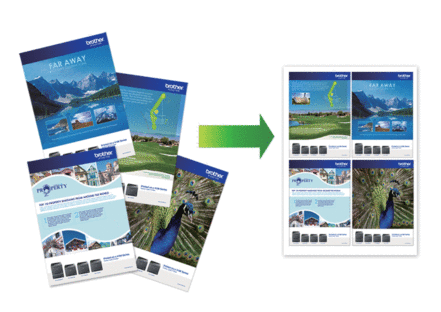
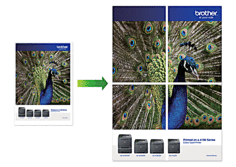
- Uistite sa, že je nastavený formát papiera A4 alebo Letter.
- Naraz môžete vytvoriť iba jednu kópiu plagátu.
DCP-T520W/DCP-T525W/DCP-T720DW/DCP-T725DW/DCP-T820DW/DCP-T825DW
- Vložte dokument.
- Stlačte
 alebo
alebo  a vyberte počet kópií.
a vyberte počet kópií. - Stlačením Copy/Scan Options (Voľby kopírovania/skenovania) a
 alebo
alebo  vyberte [Rozlo.(2na1 ID)]. Stlačte OK.
vyberte [Rozlo.(2na1 ID)]. Stlačte OK. - Stlačením
 alebo
alebo  zobrazte možnosti a potom stlačením OK vyberte požadovanú možnosť. MožnosťPopisVypnute(1na1)-2v1 ID Vert.
zobrazte možnosti a potom stlačením OK vyberte požadovanú možnosť. MožnosťPopisVypnute(1na1)-2v1 ID Vert.(Používanie skla skenera)
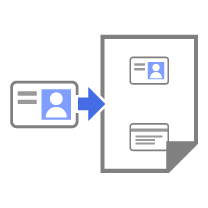 2v1 ID Horiz.
2v1 ID Horiz.(Používanie skla skenera)
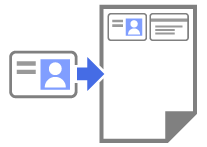 2na1(V)
2na1(V)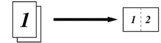 2na1(S)
2na1(S)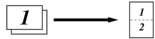 4na1(V)
4na1(V)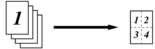 4na1(S)
4na1(S)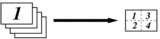 Plagat(3x3)
Plagat(3x3)(Používanie skla skenera)
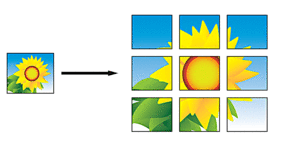
- Stlačte tlačidlo Mono Start (Štart ČB) alebo Colour Start (Štart Farba). Ak ste dokument vložili do jednotky ADF alebo vytvárate plagát, zariadenie naskenuje strany a začne tlačiť.
- Ak používate sklo skenera, zopakujte nasledujúce kroky pre každú stranu dokumentu:
- Položte ďalšiu stranu na sklo skenera a stlačením
 stranu naskenujte.
stranu naskenujte. - Po naskenovaní všetkých strán stlačte tlačidlo
 , čím spustíte tlač.
, čím spustíte tlač.
MFC-T920DW/MFC-T925DW
- Vložte dokument.
- Stlačte tlačidlo
 (COPY (Kopírovanie)).
(COPY (Kopírovanie)). - Pomocou číselnej klávesnice zadajte počet kópií.
- Stlačením
 alebo
alebo  vyberte [Rozloz.stranky]. Stlačte OK.
vyberte [Rozloz.stranky]. Stlačte OK. - Stlačením
 alebo
alebo  zobrazte možnosti a potom stlačením OK vyberte požadovanú možnosť. MožnosťPopisVypnute(1na1)-2na1(na vysku)
zobrazte možnosti a potom stlačením OK vyberte požadovanú možnosť. MožnosťPopisVypnute(1na1)-2na1(na vysku)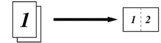 2na1(na sirku)
2na1(na sirku)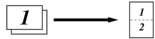 2v1 ID vertikalne
2v1 ID vertikalne(Používanie skla skenera)
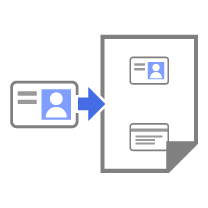 2v1 ID horizontalne
2v1 ID horizontalne(Používanie skla skenera)
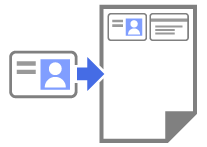 4na1(na vysku)
4na1(na vysku)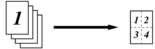 4na1(na sirku)
4na1(na sirku)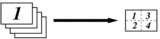 Plagat(2x1)
Plagat(2x1)(Používanie skla skenera)
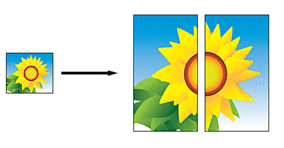 Plagat(2x2)
Plagat(2x2)(Používanie skla skenera)
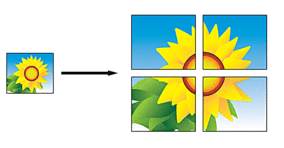 Plagat(3x3)
Plagat(3x3)(Používanie skla skenera)
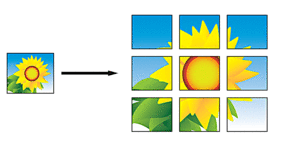
- Stlačte tlačidlo Mono Start (Štart ČB) alebo Colour Start (Štart Farba). Ak ste dokument vložili do jednotky ADF alebo vytvárate plagát, zariadenie naskenuje strany a začne tlačiť.
- Ak používate sklo skenera, zopakujte nasledujúce kroky pre každú stranu dokumentu:
- Položte ďalšiu stranu na sklo skenera a stlačením
 stranu naskenujte.
stranu naskenujte. - Po naskenovaní všetkých strán spustite tlač stlačením tlačidla
 .
.
Bola táto stránka užitočná?



